Hvordan redigere en TikTok-video slik at den skiller seg ut
Tiktok Sosiale Medier Helt / / April 21, 2021

Sist oppdatert den
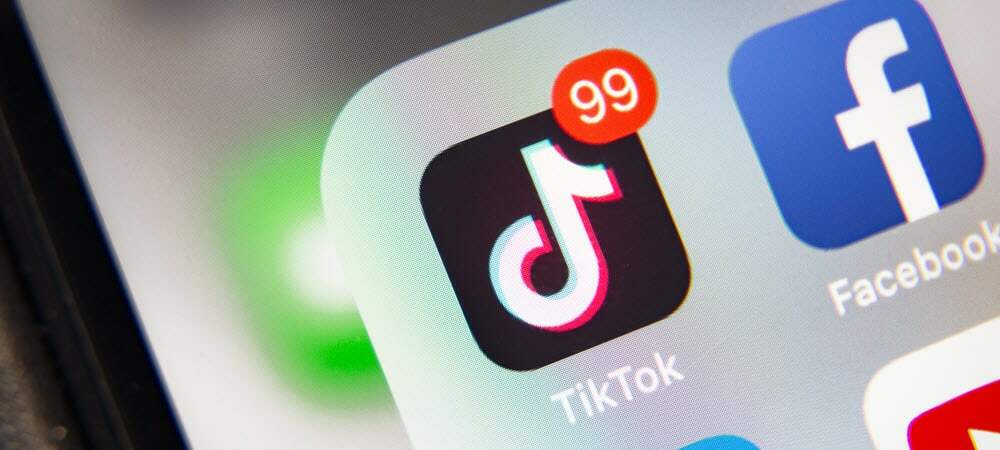
TikTok har blitt en populær sosial app for videodeling. Og hvis du bare gjør deg klar til å begynne å legge ut videoer, vil du være glad for å vite at appen tilbyr innebygde redigeringsverktøy. Du kan få videoene dine til å vises med effekter, lyder, tekst, filtre og mer.
Mest videoredigering på TikTok finner sted før du legger ut og deler videoen din. Men du kan fortsatt redigere videoer du lagrer som utkast, og gjøre noen begrensede endringer av de du allerede har lagt ut. La oss gå gjennom det hele, slik at du kan lage minneverdige videoer med redigeringsverktøyene på TikTok.
Ta opp og rediger en TikTok-video
Så snart du er ferdig med å ta videoen, ser du redigeringsskjermen med en rekke redigeringsalternativer.
Trykk på pluss tegn for å starte opptaket, velg en lengde på 15 eller 60 sekunder og trykk på ta opp knapp. Når du når fristen du valgte, går du rett til forhåndsvisning av videoen din med redigeringsalternativene.

Du ser de første fire verktøyene nedenfor nederst på videoredigeringsskjermen med de fire siste langs siden. Trykk på en av dem for å legge dem til i klippet ditt.
Høres ut: Inkluder litt musikk med videoen din ved hjelp av Sounds-funksjonen. Sveip til høyre for anbefalte lyder eller trykk Mer for å se hele samlingen. Velg mellom en spilleliste, fremhevet lyd eller musikksjanger.
Når du har lagt til lyden, trykker du på Volum kategorien for å gjøre justeringer hvis du vil.
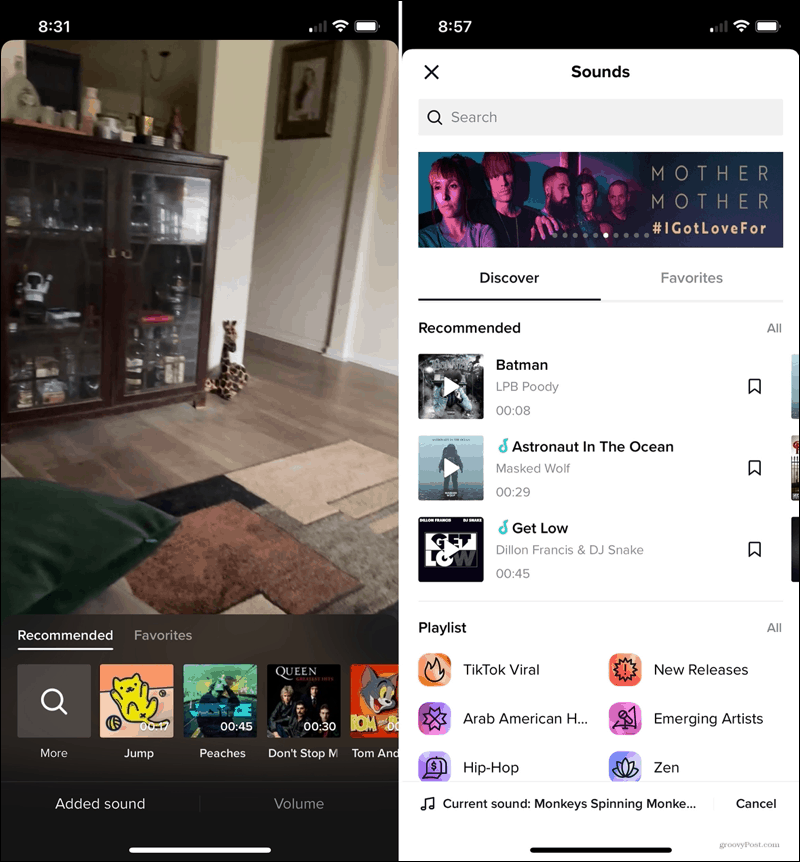
Effekter: Legg til en fin effekt i videoen din for noe unikt. Helt nederst velger du visuelle, effekt-, overgangs-, split- eller tidsalternativer. Bruk deretter raden over for å velge effekten. Dra skrubbelinjen for å velge den delen av videoen der du vil ha effekten.
Det er noen fantastiske effekter som å dele visningen i et rutenett på seks, overganger som får videoen til å bla og muligheter for å reversere videoen eller bruke sakte film.
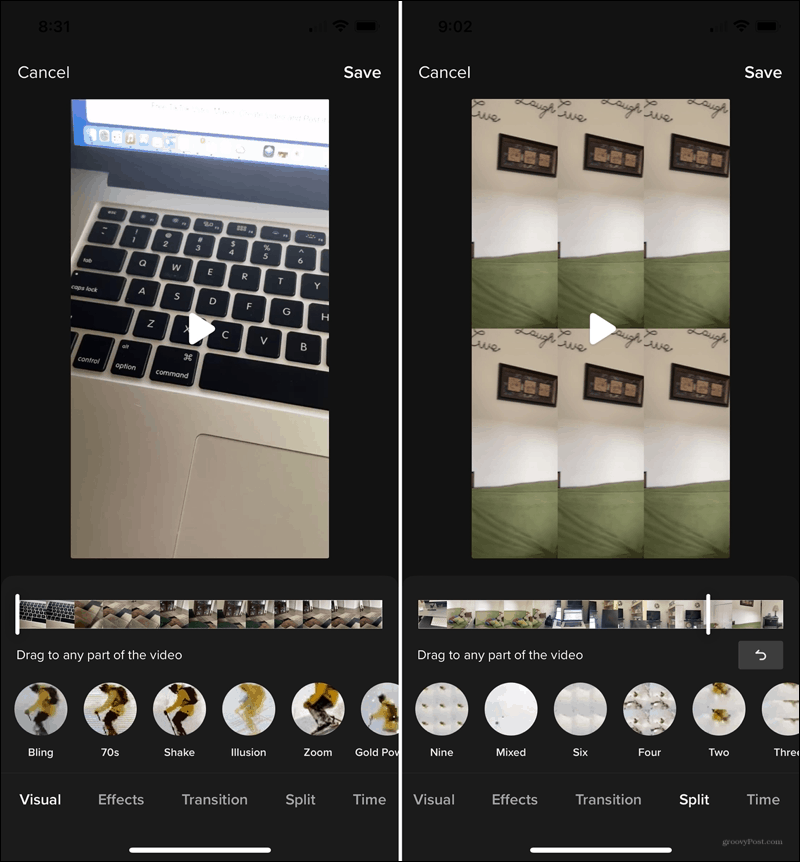
Tekst: Velg en skriftstil, farge og justering. Skriv deretter inn teksten og dra den for å flytte tekstboksen dit du vil ha den.
Klistremerker: Legg til klistremerker, emoji og til og med GIF. Bruk fanene eller søkeboksen øverst, eller sveip gjennom kategoriene nederst. Trykk for å legge til en, og dra den for å flytte den.
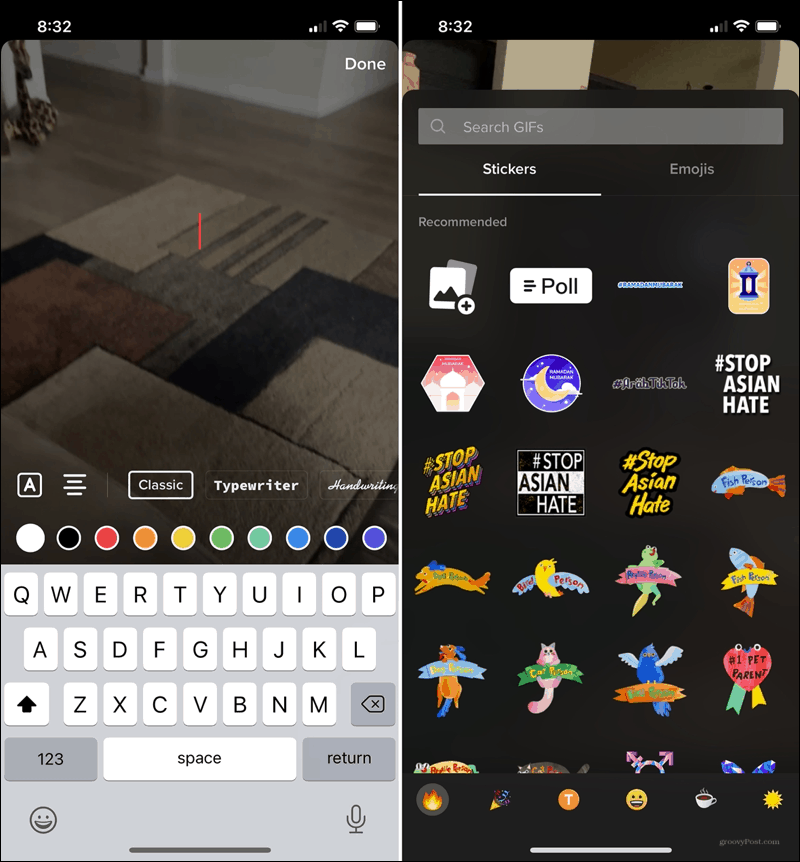
Filtre: Velg blant en rekke filtre for å endre stemningen i videoen din. Bruk kategoriene på øverste rad for portrett, landskap, mat eller stemning. Velg deretter en underkategori nedenfor som sol, ferie, frisk eller piknik.
Du kan bruke glidebryteren for å justere vibrasjonen i filteret.
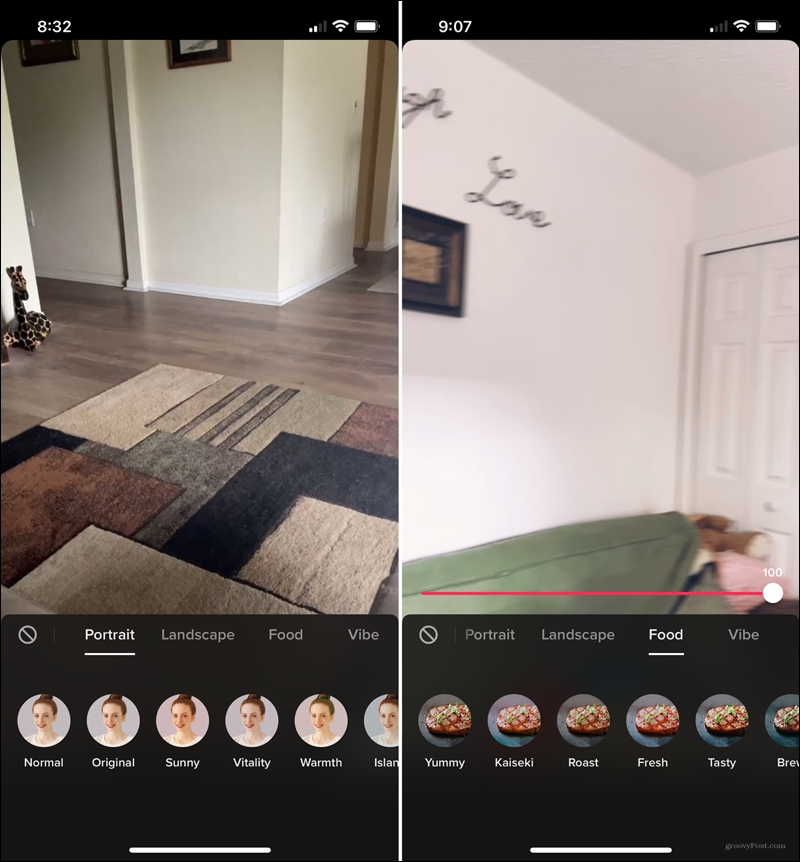
Juster klippene: Dra fra høyre eller venstre for å justere lengden på klippet. Dette er praktisk hvis du vil kutte ut noe i begynnelsen eller slutten.
Stemmeeffekter: Hvis du har lyd med videoen din, enten du snakker eller synger, kan du endre stemmen med en effekt. Høres ut som en jordekorn, robot eller gigant for noe morsomt.
Voiceover: Hvis du ikke tok lyd med videoen din, kan du legge den til etterpå med en voiceover. Dette er ideelt for å forklare hva videoen din viser. Langt trykk for å ta opp og deretter slå Lagre.
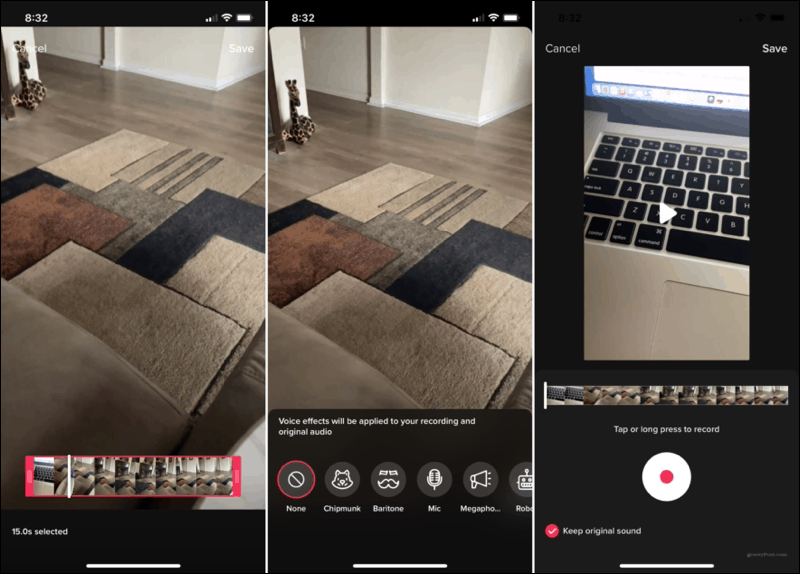
Rediger en lagret TikTok-video
Hvis du bestemmer deg for ikke å legge ut videoen din med en gang på TikTok, kan du lagre den til senere og dele den når du er klar. I tillegg til dette kan du gjøre de samme redigeringstypene som ovenfor når du første gang tar opp videoen. Du trenger bare å ta utkastet til redigeringsskjermen.
- Åpne TikTok og trykk på Meg kategorien for å gå til profilen din.
- Å velge Utkast.
- Velg videoen du vil redigere.
- Trykk på Tilbake pil øverst til venstre.
- Du vil da være på videoredigeringsskjermen der du kan legge til lyder, effekter, filtre og mer som beskrevet ovenfor.
- Trykk på når du er ferdig Neste og videoen din er klar til å legges ut.
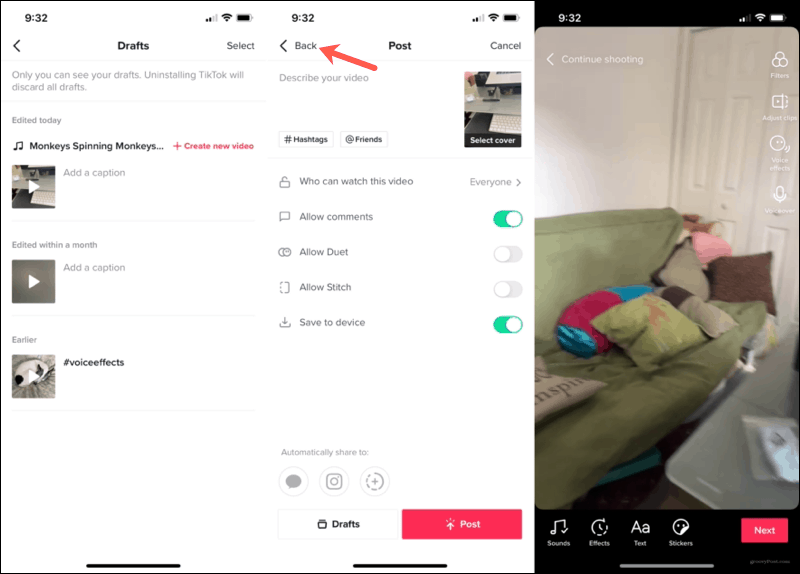
Rediger en delt TikTok-video
Som nevnt kan du gjøre et begrenset antall redigeringer av en video du allerede har lagt ut. Du kan for øyeblikket ikke legge til effekter, tekst eller filtre som ovenfor. Men nedenfor er alternativene du kan rediger med en delt video.
For å redigere en delt video, trykk på Meg kategorien og velg videoen. Trykk deretter på Mer (tre prikker) nederst til høyre for å se disse alternativene.
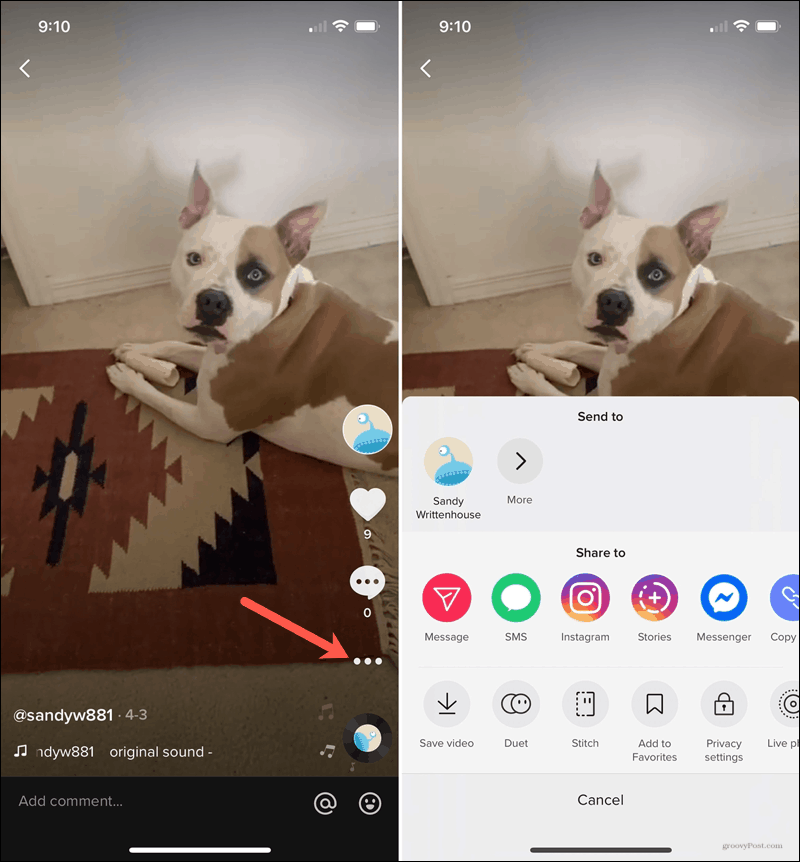
Duett: Legg til en delt skjermeffekt med en annen brukers video. Dette er en kul måte å bygge på hverandres klipp og skape noe fantastisk. Ta en titt på eksemplene for bruk Duett på TikToks Newsroom-side.
Søm: Klipp videoen din og integrer scener fra andre brukeres videoer med din. Sjekk ut TikTok Newsroom for noen eksempler på gode måter å bruke Stitch-funksjonen på.
Personverninnstillinger: Juster innstillingene for videoen. Velg hvem som kan se videoen, og hvis du vil tillate kommentarer, Duet eller Stitch med andre brukere.
Lag fantastiske klipp på TikTok
Med antallet og fleksibiliteten til videoredigeringsfunksjonene i TikTok, kan du gjøre så mange ting for å få dine egne videoer til å skille seg ut. Fra lyder og klistremerker til en duett med din favoritt TikTok-er, utforsk alternativene og se hva du kan finne på!
Hvis du har en video på TikTok som ikke ble helt som du hadde håpet, kan du fjerne den. Ta en titt på hvordan vi gjør det slette en video på TikTok.
Slik tømmer du Google Chrome-hurtigbuffer, informasjonskapsler og nettlesingslogg
Chrome gjør en utmerket jobb med å lagre nettleserloggen, hurtigbufferen og informasjonskapslene for å optimalisere nettleserens ytelse online. Hennes hvordan ...
Din guide til deling av dokumenter i Google Docs, Sheets og Slides
Du kan enkelt samarbeide med Googles nettbaserte apper. Her er guiden din for deling i Google Dokumenter, Regneark og Lysbilder med tillatelsene ...
